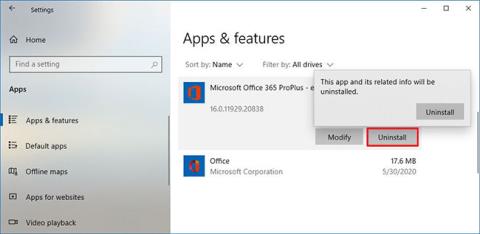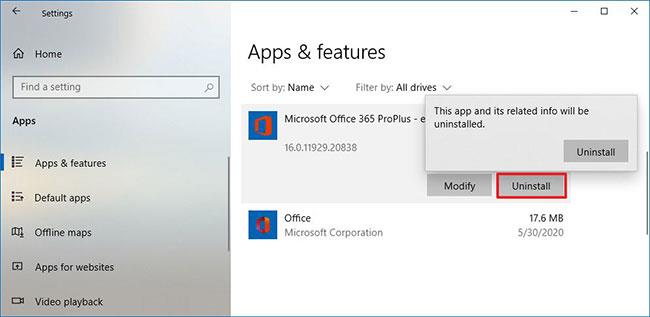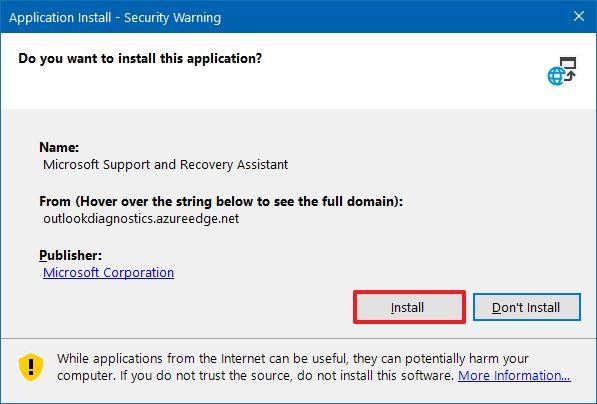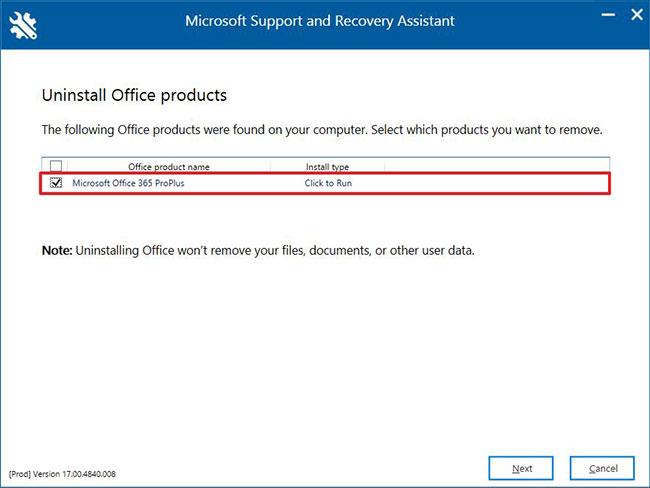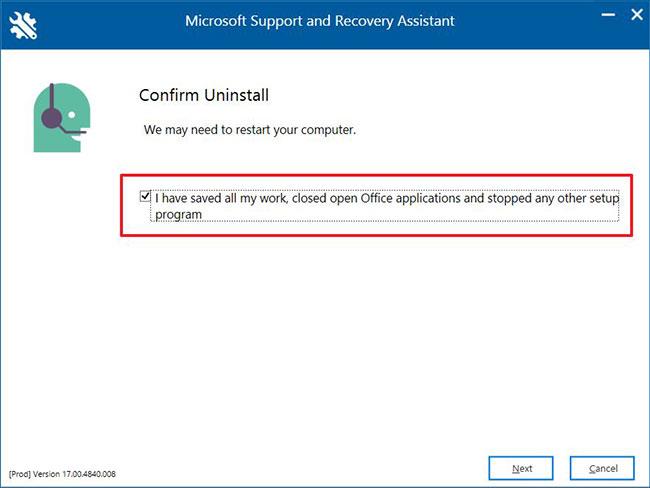Wenn Sie die Version von Office verwenden, die mit einem Microsoft 365-Abonnement geliefert wird (früher Office 365), müssen Sie sie eventuell unter Windows 10 deinstallieren. Wenn Sie beispielsweise Ihre Lizenz freigeben müssen, um die App auf einem anderen Gerät zu installieren Gerät oder sehen Fehler oder andere Probleme und müssen Microsoft 365 neu installieren. Es ist auch möglich, dass Sie das Produkt nicht mehr verwenden und es von Ihrem System entfernen möchten.
Was auch immer der Grund sein mag, Sie können Office auf mindestens zwei einfache Arten deinstallieren, indem Sie die Einstellungen- App oder Support-Tools verwenden.
In dieser Anleitung erfahren Sie, wie Sie Office-Apps, die Teil eines Microsoft 365 Personal- oder Family-Abonnements unter Windows 10 sind, schnell deinstallieren.
Deinstallieren Sie Microsoft 365 Office über die Einstellungen
Um Office unter Windows 10 zu deinstallieren, gehen Sie folgendermaßen vor:
1. Öffnen Sie die Einstellungen unter Windows 10.
2. Klicken Sie auf Apps & Funktionen .
3. Wählen Sie das Office-Produkt aus, das mit Ihrem Microsoft 365-Abonnement installiert ist.
4. Klicken Sie auf die Schaltfläche Deinstallieren.
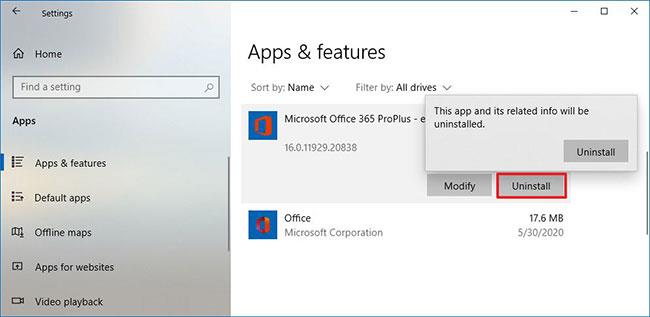
Klicken Sie auf die Schaltfläche „Deinstallieren“.
5. Klicken Sie erneut auf die Schaltfläche „Deinstallieren“ .
6. Fahren Sie mit den Anweisungen auf dem Bildschirm fort (falls verfügbar).
Sobald Sie die Schritte abgeschlossen haben, wird die Office-App von Ihrem Gerät entfernt.
Deinstallieren Sie Microsoft 365 Office mit Support-Tools
Darüber hinaus können Sie mit einem Tool auch die in Microsoft 365 enthaltenen Office-Apps vollständig deinstallieren.
Um Office mit dem Microsoft Support and Recovery Assistant-Tool (SetupProd_OffScrub.exe) von Ihrem Gerät zu entfernen, führen Sie die folgenden Schritte aus:
1. Laden Sie Microsoft SetupProd_OffScrub.exe herunter .
2. Doppelklicken Sie auf die Datei, um das Deinstallationsprogramm zu starten.
3. Klicken Sie auf die Schaltfläche „Installieren“.
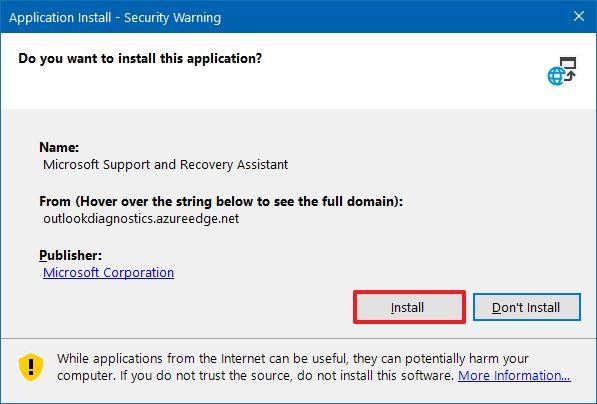
Klicken Sie auf die Schaltfläche „Installieren“.
4. Klicken Sie auf die Schaltfläche „Zustimmen“ , um die Bedingungen zu bestätigen.
5. Wählen Sie die Office-Version aus, die Sie löschen möchten.
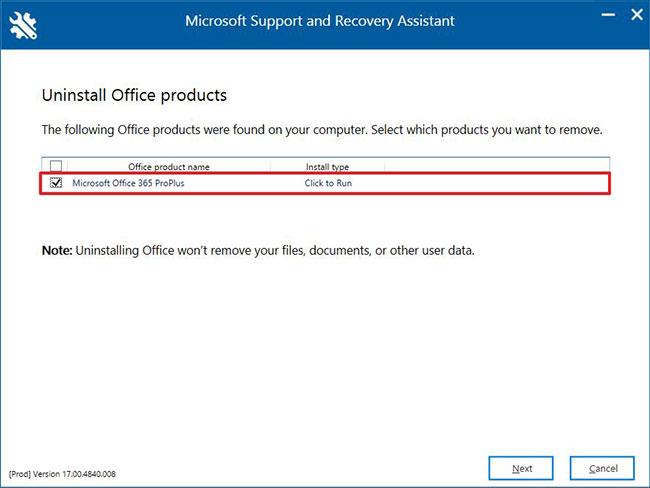
Wählen Sie die Office-Version aus, die Sie löschen möchten
6. Wählen Sie Microsoft 365 Office zur Deinstallation aus
7. Klicken Sie auf die Schaltfläche Weiter.
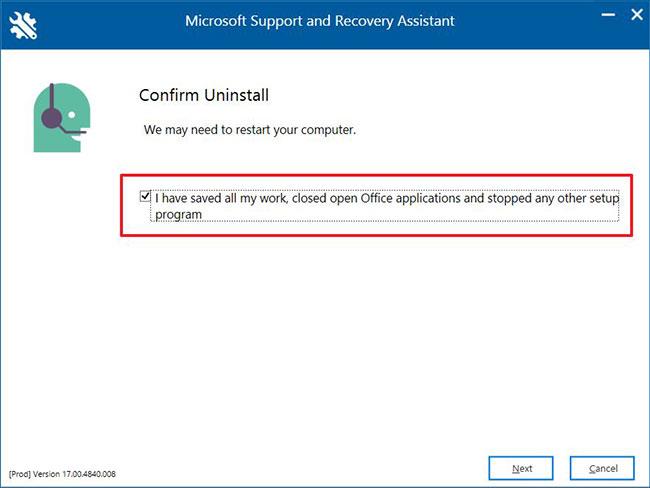
Klicken Sie auf die Schaltfläche Weiter
8. Wählen Sie die Option, um zu bestätigen, dass Sie alles gespeichert haben.
9. Klicken Sie auf die Schaltfläche „Weiter“ , um Microsoft 365 Office von Ihrem Computer zu deinstallieren.
10. Klicken Sie auf die Schaltfläche „Neu starten“.
11. Klicken Sie nach dem Neustart auf die Schaltfläche Nein .
12. Reichen Sie die erforderliche Umfrage ein, um den Vorgang abzuschließen.
Nachdem Sie die Schritte ausgeführt haben, ist die mit Ihrem Microsoft 365-Abonnement verfügbare Office-Suite nicht mehr auf dem Gerät verfügbar.